GUI का उपयोग करने के लिए इस आसान के साथ क्रोन नौकरियों को शेड्यूल करें
- श्रेणी: लिनक्स
जब भी मैं नौकरियों को शेड्यूल करने के लिए क्रोन का उपयोग करने की व्याख्या करने की कोशिश करता हूं, नए लिनक्स उपयोगकर्ता सीखने के बारे में विचार करते हैं, फिर भी एक और कमांड लाइन टूल। यह शर्म की बात है, क्योंकि क्रोन आपके टूलबॉक्स में एक अविश्वसनीय रूप से आसान उपकरण है। लेकिन सिर्फ इसलिए कि आप कमांड लाइन से डरते हैं, इसका मतलब यह नहीं है कि आपको क्रोन का लाभ नहीं लेना है। एक उपयोगकर्ता के अनुकूल जीयूआई की मदद से, आप भी आपके लिए क्रोन शेड्यूलिंग स्वचालित जॉब कर सकते हैं।
साथ में GNOME अनुसूची , आप एक बार क्रॉन जॉब, आवर्ती क्रॉन जॉब्स, या टेम्प्लेट से क्रॉन जॉब्स बना सकते हैं। आइए इस टूल की स्थापना और उपयोग में खुदाई करें।
स्थापना
गनोम शेड्यूल इंस्टॉल करना सरल है, यदि आप इन चरणों का पालन करते हैं, तो आपके पास कुछ ही समय में यह एप्लिकेशन इंस्टॉल हो जाएगा।
- सॉफ़्टवेयर उपयोगिता जोड़ें (निकालें) को खोलें (जैसे कि Ubuntu सॉफ्टवेयर सेंटर)।
- 'नौकरियों' (कोई उद्धरण नहीं) के लिए खोजें।
- स्थापना के लिए शेड्यूल कार्य अनुप्रयोग को चिह्नित करें।
- इंस्टॉल करने के लिए Appy पर क्लिक करें।
- किसी भी निर्भरता को स्वीकार करें जो स्थापना के लिए आवश्यक हो सकती है।
- स्थापना को पूरा करने की अनुमति दें।
- सॉफ़्टवेयर उपयोगिता जोड़ें / निकालें बंद करें।
एक बार स्थापित होने के बाद, आपको एप्लिकेशन> सिस्टम टूल> शेड्यूल्ड टास्क में GNOME शेड्यूल मिलेगा।
प्रयोग

GNOME अनुसूची का उपयोग सरल है। जब आप मुख्य विंडो खोलते हैं (चित्र 1 देखें)। चलो एक पुनरावर्ती क्रॉन नौकरी बनाने के लिए चरणों के माध्यम से चलते हैं।
चरण 1: नए ड्रॉप-डाउन (न्यू बटन के साथ नीचे की ओर इशारा करते हुए तीर) पर क्लिक करें और रिक्रूट टास्क चुनें।
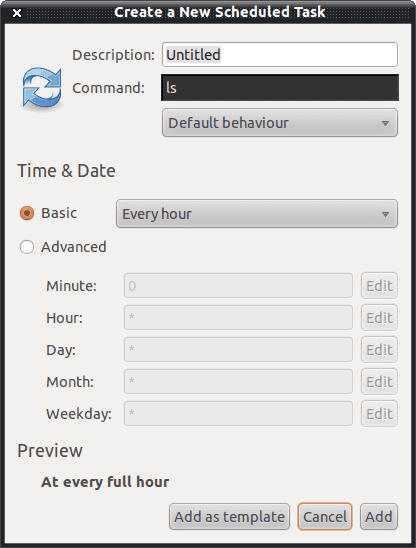
चरण 2: परिणामी विंडो में (चित्र 2 देखें) नौकरी बनाने के लिए आवश्यक सभी जानकारी भरें। आवश्यक जानकारी होगी: विवरण (नौकरी का एक नाम), कमांड (कमांड जिसे आप आवर्ती कार्य के रूप में चलाना चाहते हैं), व्यवहार (क्या आप कमांड आउटपुट को दबाना चाहते हैं, क्या यह एक एक्स एप्लीकेशन है, आदि), बेसिक (क्या यह कार्य हर मिनट, घंटे, दिन, सप्ताह या महीने को चलाने के लिए है), उन्नत (किसी विशिष्ट समय के लिए कार्य शेड्यूल करें)।
यह जानकारी पूरी हो जाने के बाद, Add बटन पर क्लिक करें और काम बन जाएगा और अनुसूचित हो जाएगा।
यदि आप निर्धारित कार्य विंडो के निचले भाग को देखते हैं, तो आप टेम्पलेट के रूप में ऐड को नोटिस करेंगे। आप इस जॉब को एक टेम्प्लेट के रूप में जोड़ सकते हैं यदि यह एक ऐसा काम है जिसे आप आसानी से अन्य नौकरियों को आधार बना सकते हैं। यदि आप टेम्प्लेट जॉब बनाते हैं, तो आप उस टेम्प्लेट के आधार पर एक नई जॉब बना सकते हैं, न्यू ड्रॉप-डाउन पर क्लिक करें और टेम्प्लेट से चयन करें।
अब, यदि आप क्रॉन जॉब्स बनाना चाहते हैं, जिसमें रूट (या sudo) की अनुमति चाहिए, तो आपको टूल को इस तरह चलाना होगा:
- एक टर्मिनल विंडो खोलें।
- आदेश जारी करें सूद सूक्ति-अनुसूची (यदि आप गैर-सूडो वितरण का उपयोग कर रहे हैं, तो रूट उपयोक्ता के लिए su और कमांड जारी करें सूक्ति-अनुसूची )।
- ऊपर बताए अनुसार नौकरी शेड्यूल करें।
आप देखेंगे, जब सुपर उपयोगकर्ता मोड में चल रहा है, तो आपके पास एक अतिरिक्त बटन है - परिवर्तन उपयोगकर्ता बटन। यह आपको सिस्टम पर किसी भी उपयोगकर्ता के लिए क्रॉन जॉब शेड्यूल करने की अनुमति देगा (इसलिए जब तक उनके पास जॉब शेड्यूल करने की क्षमता है)।
अंतिम विचार
कमांड लाइन संस्करण को सीखने के बिना, नए उपयोगकर्ताओं को शक्तिशाली क्रोन टूल का लाभ उठाने की अनुमति देने के लिए बहुत आसान तरीका है। मैं क्रोन के लिए कमांड लाइन सीखने की सलाह देता हूं, लेकिन उन लोगों के लिए जिनके पास समय या झुकाव नहीं है, यह लेने के लिए एक अच्छा मार्ग है।